Kompres Video – Sekarang kalian sudah bisa mendapatkan hasil rekaman video berkualitas tinggi hanya dengan kamera Hp. Bahkan ada yang sampai memberikan resolusi 4K yang pastinya kalian dapat merasakan grafik yang luar biasa. Disamping itu resolusi yang tinggi tentu akan membuat ukuran video juga semakin besar.
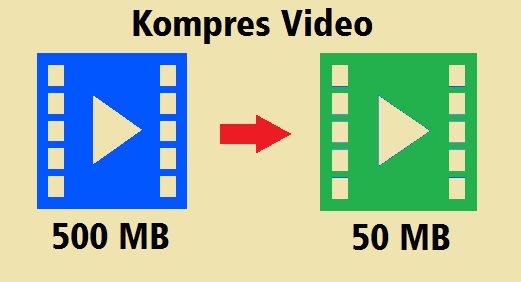
Ini menjadi masalah lain karena ukuran video yang teramat besar, dapat membuat ruang penyimpanan Hp android atau Pc cepat penuh, terlebih lagi jika kapasitas memori terbilang kecil. Pastinya bakal berpengaruh juga pada performa smartphone yang semakin menurun.
Jika sudah begitu biasanya pengguna akan menghapus beberapa video. Akan tetapi ada cara mengkompres ukuran video menjadi lebih kecil tanpa menurunkan kualitas. Dengan begitu kalian tidak perlu sampai menghapus video.
Hal seperti ini berguna sekali buat kalian yang memang hobi mengoleksi banyak footage video. Mari kita bahas bersama-sama tutorial dari Halamantutor berikut ini.
Cara Kompres Video Tanpa Aplikasi (Online)
1. Menggunakan Situs FreeConvert

- Buka web browser kemudian masuk ke website FreeConvert.com.
- Pada tampilan awal kalian akan melihat tombol Choose file untuk mengupload video. Namun sebelum upload, kalian bisa atur terlebih dahulu berapa persen size video akan di kompres dan tentukan kualitas yang diinginkan di bagian bawah.
- Nah jika sudah berikutnya kalian bisa upload video yang akan dikompres.
- Atur format output video dan tekan tombol Compress Now.
- Tunggu sampai proses selesai kemudian download video.
2. Menggunakan Situs Veed.io

- Pakai aplikasi Chrome atau web browser lain, lalu kunjungi Veed.io
- Setelah masuk ke dashboard, tekan Upload a File, maka kalian akan masuk ke galeri. Pilih video mana yang akan di kompres.
- Jika sudah terupload, kalian bisa lakukan setting seperti resolusi yang diinginkan serta quality video.
- Langkah selanjutnya tekan tombol Compress Video di bagian bawah.
- Setelah proses kompres selesai, berikutnya download video.
3. Menggunakan Situs Clideo

- Silahkan buka situs Clideo.com menggunakan Chrome.
- Setelah itu tekan tombol Choose File dan pilih salah satu video yang kalian punya.
- Tunggu sampai pengupload tan selesai. Maka Clideo akan mengkompres secara otomatis.
- Berikutnya tinggal kalian tekan Download untuk menyimpan video.
- Selesai.
4. Menggunakan Situs CloudPresso

- Buka alamat web CloudPresso.com lalu enter.
- Berikutnya tekan Select Files untuk mengupload video.
- Langkah selanjutnya kalian tentukan kualitas video yang akan dikompres di bagian bawah.
- Jika sudah tekan tombol Compress.
- Biarkan proses berjalan dan setelah selesai bisa langsung di download.
5. Menggunakan Situs Online Converter

- Pakai web browser untuk masuk ke situs Onlineconverter.com
- Setelah itu tap tombol Choose File dan cari video yang akan dikompres.
- Nah pada kolom pertama merupakan ukuran asli video dan kolom kedua merupakan ukuran kompres yang diinginkan.
- Di bagian bawah, kalian bisa atur kualitas audio atau biarkan secara auto.
- Jika sudah berikutnya tekan tombol Compress dan tunggu beberapa menit.
- Setelah proses komplit, selanjutnya tekan Download Now untuk mengunduh video.
- Selesai.